Вредоносное ПО (malware) - это назойливые или опасные программы,...


Некоторые из новшеств iOS 9 практически не напрягают, но есть и вещи, которые хотелось бы поскорее отключить. В этом материале мы расскажем как это сделать.
Вконтакте

Смахнув дисплей вправо, вы увидите перекочевавший Spotlight. Кстати, в предшествующих версиях iOS 7, когда поиск находился в этом же месте, переход на страничку Spotlight не редко сопровождался подтормаживанием. В iOS 9 этот баг был полностью исправлен. Под привычной строчкой поиска теперь красуется панель с предложениями (контакты и приложения), которыми некоторые люди могут вообще не пользоваться.

Чтобы их отключить, достаточно пройти в Настройки → Основные → Поиск Spotlight и отключить пункт «Предложения Siri ».

Ещё одной безусловно полезной функцией iOS 9 стала тщательная индексация сообщений штатного почтового клиента. Система автоматически находит в письмах номера телефонов и сопоставляет их с неизвестными контактами, беспокоящими владельца смартфона. Таким образом, на дисплее во время входящего вызова отобразится не неизвестный номер, а имя контакта с которым вы переписывались ранее.

Если вам не по душе эта функция, то пройдите в Настройки → Почта, адреса, календари и переведите тумблер напротив «Контакты из Почты » в неактивное положение.

В iOS 9 купертиновцы поработали и над штатной клавиатурой. Довольно сомнительным нововведением стало визуальное переключение между строчными и прописными буквами по нажатию кнопки Shift. Такой приём не даст запутаться в каком режиме вы сейчас печатаете, но кнопки становятся чуть менее читабельными и некоторых пользователей это может раздражать.

Одновременно с этим появилась системная настройка, благодаря которой можно отключить приложения «Подкасты» и Apple News, дабы они не маячили на рабочем столе.

Чтобы это сделать откройте Настройки → Основные → Ограничения , введите четырех- или шестизначный пин-код и переведите переключатели напротив этих приложений в неактивное положение.
 На экране блокировки в зависимости от местонахождения пользователя и использования других программ в левом нижнем углу отображаются иконки приложений, которые вы чаще всего используете. Отключить умную функцию можно пройдя в Настройки
→ App Store, iTunes Store
и в разделе «Предлагаемые программы
» переведите в неактивное положение тумблер напротив меню «Установленные программы
».
На экране блокировки в зависимости от местонахождения пользователя и использования других программ в левом нижнем углу отображаются иконки приложений, которые вы чаще всего используете. Отключить умную функцию можно пройдя в Настройки
→ App Store, iTunes Store
и в разделе «Предлагаемые программы
» переведите в неактивное положение тумблер напротив меню «Установленные программы
».

Не смотря на то, каким устройством вы пользуетесь, есть вещь, которая раздражает абсолютно всех — это реклама. Сегодня мы поговорим о том, как можно убрать рекламу на ваших iPad и iPhone.
Тема весьма интересная, ведь сталкиваемся мы с этой проблемой чуть ли не каждый день, а о способах избавится не знаем абсолютно ничего.
Как вы понимаете, все хотят кушать и поэтому, скачав бесплатную версию продукта, вы получаете весьма много рекламы, которая появляться везде.
Способы бороться с этим явлением достаточно простые и сейчас я перечислю их:
Сейчас эра приложений, когда вроде все бесплатное, но в то же время получаем очень много рекламы. В некоторых вариантах это терпимо, но бывают случаи, что пользоваться просто невозможно.
Многие пользователи своих устройств предпочитают в качестве браузера по умолчанию именно Safari. Особенно удобно, когда есть MacBook или iMac и все синхронизируется.
Естественно есть достаточно много рекламы, которую можно встретить при поиске нужно информации. Избавится от нее можно одним способом — «блокираторы».
Начиная с iOS 9 появилась возможность устанавливать на свой айфон и айпад приложения, которые просто убирают рекламу с корнями. Вот парочку из них:
Как видите, есть как бесплатные, так и платные версии. Выбор уже стоит за вами и не стоит забывать, что иногда все работает не так корректно, как хотелось бы.
Ну и последний случай, где чаще всего можно встретить рекламу — это YouTube. За последние годы его популярность выросла весьма значительно.
Наверняка вы любите смотреть очень много видео на своих iPad и iPhone, ведь на больших экранах это делать достаточно удобно.
Но, как только входишь во вкус просмотра какого-либо ролика, то тут же появляется надоедливая реклама и иногда ее не можно убрать через пять секунд.
Решение проблемы только одно — это «YouTube Red» . Так называется платная подписка от этого сайта и одной из преимуществ является просмотр видео без рекламы.
Кроме комфортного просмотра, нам еще дается куча разных возможностей:
Все это чудо стоит 12 долларов в месяц. Насколько подписка оправдывает себя, я не знаю, но нервы вы точно сможете сберечь, ведь рекламы вы больше не увидите.
По сути это наверно все, что я хотел рассказать про то, как можно убрать рекламу на ваших iPad или iPhone. Вроде все случаи перечислил.
Возможно я что-то упустил и если это так, то напишите в комментариях что именно и я обязательно добавлю информацию об этом.
В основном все приложения для устройств на базе iOS работают стабильно и исправно. Но иногда приложение может самопроизвольно закрываться. Происходить это может по нескольким причинам. В этом материале мы рассмотрим несколько путей решения проблемы «вылета» приложений.

Бороться с «вылетами» приложений можно с помощью их перезапуска. Для этого нужно закрыть, запущенную программу и выгрузить ее из памяти устройства.
1. Открыть список открытых приложений — дважды нажать на клавишу Home.
2. Найти в списке нужное приложение и сделать на нем свайп вверх для его закрытия.

3. Еще раз нажать на клавишу Home для возврата на рабочий стол устройства.
4. Вновь запустить нужное приложение.
Иногда решить проблему с «вылетами» приложения можно благодаря обновлениям, выпускаемым разработчиками. Проверить наличие новых версий программы можно в App Store.
1. Открыть App Store и перейти к вкладке Обновления.
2. Установить все обновления для приложения, которое часто «вылетает».

3. Перезапустить обновленную программу.
Если приложение «вылетало» из-за программных недочетов, то обновления должны их устранить.
Еще одним способом устранения проблем в работе предложения является его переустановка. Стоит отметить, что при этом будет потеряна вся связанная, с этой программой информация.
Для перестановки приложения нужно:
1. Перейти в Настройки – Основные.

2. Открыть раздел Использование хранилища и iCloud – Управлять.
3. Из представленного списка выбрать приложение, которое нужно удалить.
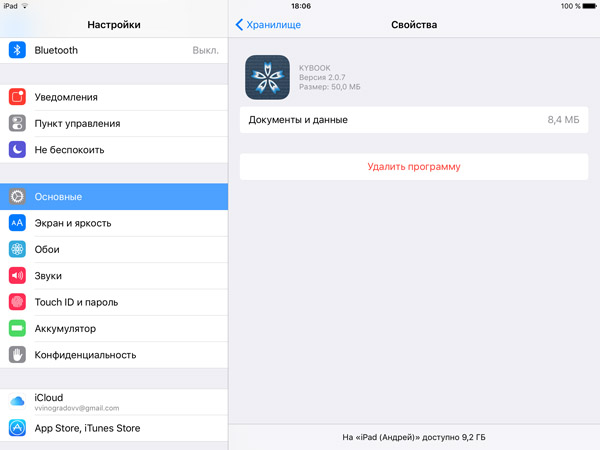
4. Нажать на пункт Удалить программу и подтвердить удаление.
5. После этого приложение можно устанавливать заново.
Перезагрузка iPhone или iPad — простое решение проблемы со случайным закрытием программ. Для этого нужно одновременно удерживать кнопку питания и Home до тех пор, пока на экране не появится логотип Apple. После этого останется дождаться загрузки системы.
Иногда проблемы в работе приложений могут быть связаны с iOS. Используя, последнюю стабильную версию мобильной операционной системы от компании Apple пользователи снижают риск возникновения подобных неприятностей.
Обновить мобильное устройство можно несколькими способами. Проще всего это сделать «по воздуху». Для этого нужно перейти в Настройки, пункт Основные и перейти в раздел Обновление ПО. При наличии новых версий прошивки их можно будет скачать в этом разделе.
Стоит отметить, что перед установкой глобального обновления не лишним будет сделать резервную копию данных, хранящихся в памяти смартфона или планшета.
Когда Купертиновцы сотворили первый iPhone, это был прорыв технологий, простоты использования и новизны в подходе к уже привычному для нас устройству! Они взяли обычный телефон и «допилили» его почти до совершенства. Хоть iPhone и по сей день остается «иконой телефоностроения
«, он не лишен недостатков.
Некоторые функции iPhone грубо говоря раздражают. Пусть не Вас, так окружающих людей — если Вы, конечно, не включили «быдло режим
«. Итак, вот пятерка самых раздражающих функций iPhone.
Функция 1 Клики при работе с клавиатурой
Меня всегда занимали люди, набирающие SMS и окружающие себя при этом звуками печатающей машинки. Согласитесь, что раздражает! Не уподобляйтесь им и отключите звуки сопровождающие набор текста сейчас же.
СТОП! Я надеюсь вы еще не успели выйти из настроек? Ведь следующая по списку функция находится тут же…
Функция 2
Нажимая кнопку выключения, слышим «click». Проводя пальцем по экрану разблокировки, слышим еще один «click». Сколько можно слушать эти клики? Это уже перебор! Никакого толка он них все равно нет. Отключаем!

Теперь блокировка и разблокировка iPhone будет проходить в тишине. Так ведь намного лучше!
Функция 3 Ненужные для вас Уведомления и Напоминания
Я уверен что многие пользователи совершают одну и ту же ошибку, нажимая кнопку «OK» когда любое вновь установленное приложение собирается отправлять вам push-уведомления
. Это быстро приводит к ситуации, когда на ваш телефон обрушивается тонна бесполезного спама. Вот вы сами подумайте, чего того важного может прийти от приложения «Justin Bieber
«? Совершенно ничего! Ну разве что вы ярая поклонница его творчества. Поэтому я советую пройтись по списку и отключить все заведомо бесполезные пуш-уведомления.


Поздравляю! Теперь на ваш iPhone будет приходить меньше спама, значит интернет трафик будет использоваться меньше и в результате заряда аккумулятора хватит на дольше.
Функция 4 Повторное напоминание о полученном сообщении
Если вы по какой-то причине проигнорировали входящее сообщение, то iPhone через 2 минуты напомнит вам о нем повторным звуковым сигналом. С учетом того что телефоном большинство людей пользуется регулярно часто, эта функция не является чем-то жизненно важным, а наоборот отвлекает.


Функция 5 Красные круглые наклейки на иконках приложений
Вы уже поняли о чем идет речь? Если нет, то это кружки красного цвета с цифрой, которые появляются на иконках разных приложений. Эти кружки могут сообщить нам количество пропущенных звонков или новых e-mail сообщений, что очень даже полезно. Но нам совершенно не нужно знать что теперь доступно очередное обновление для говорилки «Talking Tom» и т.п.. Пройдитесь по списку своих приложений и отключите данную функцию там где это не нужно.


Теперь ваш iPhone приблизился к идеальности. С этой минуты он будет «произносить» меньше звуков и не будет отвлекать вас дурацкими спам сообщениями.
На этом iPhone активировано предельное количество бесплатных учетных записей [Ре...
Как настроить громкость будильника на iPhone? [Инструкция]
На днях ко мне обратилась одна читательница с такой проблемой. Она считала, что поймала вирус на свой iPhone и просила помочь. При этом телефон не проходил никогда процедуры , и это был именно iPhone, а не андроидная подделка. В общем, случай претендовал на книгу рекордов Гинесса. Девушка писала, что зашла на какой-то сайт, после чего телефон заблокировался, а надпись появившееся экране оповещает о том, что нужно заплатить деньги. Чтобы понять, что именно происходит, я зашел на этот сайт со своего смартфона, и вот что увидел...
 Сейчас сайт находится по адресу: http://lockmvd.com/new1/index.php
и похоже, даже работает как парнерка (по ссылке передаются параметры, типа http://lockmvd.com/new1/index.php?sum=4700&num=9854119266). При заходе на эту страничку с iPhone, на полную высоту окна браузера открывается контекстное сообщение о якобы правонарушении. В самом низу окна есть кнопочка "ОК", которая, по идее, должна его зарыть. Но при нажатие на кнопку скрипт на странице срабатывает по новой, и окно опять блокирует браузер. Если вы закроете Safari кнопкой "Home", то без проблем можете пользоваться любыми приложениями в iPhone. Но при открытие браузера, будет показана последняя просмотренная страница, та самая. Оказывается, это не первый случай. Это, так называемый вирус мвд, и на iphone такую картинку видели уже многие.
Сейчас сайт находится по адресу: http://lockmvd.com/new1/index.php
и похоже, даже работает как парнерка (по ссылке передаются параметры, типа http://lockmvd.com/new1/index.php?sum=4700&num=9854119266). При заходе на эту страничку с iPhone, на полную высоту окна браузера открывается контекстное сообщение о якобы правонарушении. В самом низу окна есть кнопочка "ОК", которая, по идее, должна его зарыть. Но при нажатие на кнопку скрипт на странице срабатывает по новой, и окно опять блокирует браузер. Если вы закроете Safari кнопкой "Home", то без проблем можете пользоваться любыми приложениями в iPhone. Но при открытие браузера, будет показана последняя просмотренная страница, та самая. Оказывается, это не первый случай. Это, так называемый вирус мвд, и на iphone такую картинку видели уже многие.
 3. Дважды быстро нажмите на кнопку "Home". Откроется экран многозадачности.
4. Найдите ваш браузер Safari и вытяните его вверх. Тем самым вы полностью закроете приложение и отключите скрипт вируса.
3. Дважды быстро нажмите на кнопку "Home". Откроется экран многозадачности.
4. Найдите ваш браузер Safari и вытяните его вверх. Тем самым вы полностью закроете приложение и отключите скрипт вируса.
 5. Нажмите на кнопку "Home".
6. Откройте Safari. Без интернета скрипт вируса на iPhone не работает и вы просто увидите пустую страницу. Сафари вас предупредит про Авиарежим. Нажмите "ОК". Откройте многостраничность (иконка двух квадратов в правом нижнем углу). И закройте страницу на которой был вирус мвд
5. Нажмите на кнопку "Home".
6. Откройте Safari. Без интернета скрипт вируса на iPhone не работает и вы просто увидите пустую страницу. Сафари вас предупредит про Авиарежим. Нажмите "ОК". Откройте многостраничность (иконка двух квадратов в правом нижнем углу). И закройте страницу на которой был вирус мвд



7. Откройте (вытяните снизу экрана) панель управления и отключите Авиарежим. Все, вирус мвд на iPhone побежден, пользуйтесь браузером дальше. :) P. S. Думаю, клоны подобных сайтов, как это вирус мвд для iphone будут создаваться и далее. Поскольку, данное действие является мошенничеством, то любой пострадавший вправе обратится в Полицию (Милицию) для пресечения преступной деятельности. А если вы заплатили деньги, то и возмещения причиненного вреда. Через правоохранительные органы владельцы таких ресурсов находятся очень быстро...